Jak zjistit IP adresu odesílatele z příchozího e-mailu v aplikaci Outlook?
Řekněme, že obdržíte e-mail od neznámého odesílatele v Outlooku a chcete zjistit IP adresu tohoto odesílatele, jak byste s ním mohli nakládat? Tento článek představí způsob, jak zjistit IP adresu odesílatele z příchozího e-mailu v aplikaci Outlook.
- Najděte adresu IP odesílatele z příchozího e-mailu v aplikaci Outlook
- Najděte IP adresu odesílatele z příchozího e-mailu pomocí úžasného nástroje
- Automatizujte zasílání e-mailů pomocí Auto CC / BCC, Automatické předávání podle pravidel; poslat Automatická odpověď (Mimo kancelář) bez nutnosti výměnného serveru...
- Získejte připomenutí jako Varování BCC když odpovídáte všem, když jste v seznamu BCC, a Připomenout, když chybí přílohy pro zapomenuté přílohy...
- Zlepšete efektivitu e-mailu pomocí Odpovědět (vše) s přílohami, Automatické přidání pozdravu nebo data a času do podpisu nebo předmětu, Odpovědět na více e-mailů...
- Zjednodušte zasílání e-mailů pomocí Připomenout e-maily, Nástroje pro připojení (Komprimovat vše, Automaticky uložit vše...), Odebrat duplikáty, a Rychlá zpráva...
Najděte adresu IP odesílatele z příchozího e-mailu v aplikaci Outlook
Chcete-li zjistit adresu IP odesílatele z příchozího e-mailu v aplikaci Outlook, postupujte takto:
1. Dvojitým kliknutím otevřete zadaný e-mail, jehož IP adresu odesílatele najdete.
2. V okně Zpráva klikněte na ukotvení ![]() v Tagy skupina na Zpráva na kartě otevřete dialogové okno Vlastnosti. Viz screenshot:
v Tagy skupina na Zpráva na kartě otevřete dialogové okno Vlastnosti. Viz screenshot:

Poznámka: Dialogové okno Vlastnosti můžete také otevřít kliknutím Soubor > Informace > Nemovitosti.
3. V dialogovém okně Vlastnosti přejděte na Záhlaví internetu sekce, vyhledejte X-Originating-IP pole a získáte adresu IP odesílatele, jak ukazuje následující snímek obrazovky.

Poznámka: U některých spamů pravděpodobně nezjistíte X-Originating-IP podané v Záhlaví internetu přímo. V tomto stavu pokračujte následujícími kroky.
4. Umístěte kurzor na sekci Interní záhlaví a stiskněte Ctrl + A vyberte všechny informace v záhlaví a poté stiskněte Ctrl + C klávesy pro kopírování všech informací v záhlaví.
5. Vytvořte nový dokument Word a stiskněte Ctrl + V klávesy pro vložení informací záhlaví.
A teď prosím hledejte IP adresu obklopenou závorkami z vložené hlavičky. IP adresa odesílatele je pravděpodobně umístěna vzadu Přijaté pole, jak je uvedeno níže, snímek obrazovky.

Najděte IP adresu odesílatele z příchozího e-mailu pomocí úžasného nástroje
Pokud máte Kutools pro aplikaci Outlook nainstalován, můžete použít jeho cool Analyzátor záhlaví zprávy funkce pro snadné získání adresy IP odesílatele z příchozího e-mailu v aplikaci Outlook.
Kutools pro aplikaci Outlook: Doplňte Outlook s více než 100 nástroji, které musíte mít. Zkušební jízda ZDARMA po dobu 60 dnů, bez závazků! Čtěte více... Stáhnout nyní!
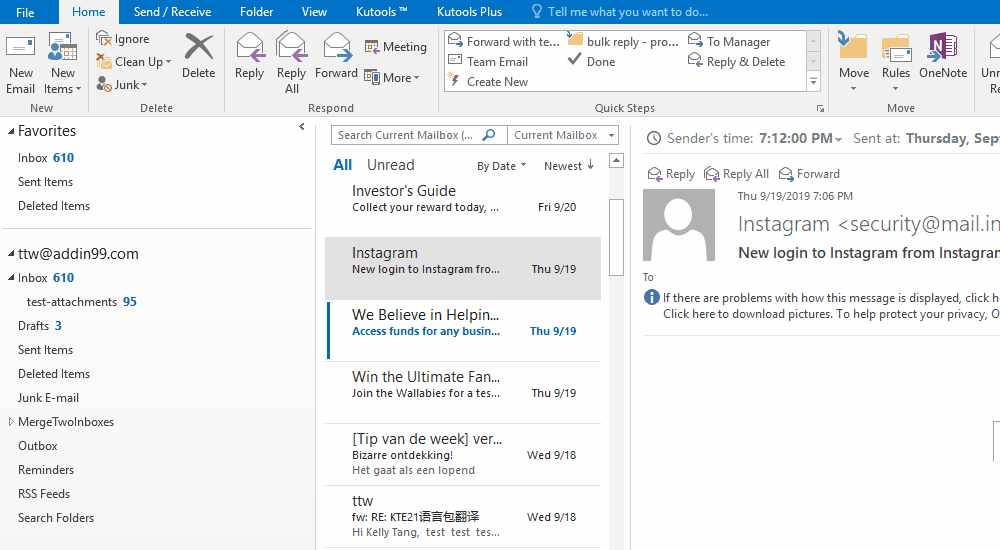
1. Vyberte e-mail, jehož adresu IP odesílatele potřebujete získat, a klikněte na Kutools Plus > Analyzátor záhlaví zprávy.

2. V dialogovém okně Analyzátor záhlaví zpráv přejděte na Source data kartu, přejděte na ikonu Přijato-SPF sekce a dostanete IP adresu odesílatele. Viz screenshot:

Související články:
Nejlepší nástroje pro produktivitu v kanceláři
Kutools pro aplikaci Outlook - Více než 100 výkonných funkcí, které doplní váš Outlook
🤖 AI Mail Assistant: Okamžité profesionální e-maily s magií umělé inteligence – jedním kliknutím získáte geniální odpovědi, perfektní tón, vícejazyčné ovládání. Transformujte e-maily bez námahy! ...
???? Automatizace e-mailu: Mimo kancelář (k dispozici pro POP a IMAP) / Naplánujte odesílání e-mailů / Automatická kopie/skrytá kopie podle pravidel při odesílání e-mailu / Automatické přeposílání (pokročilá pravidla) / Automatické přidání pozdravu / Automaticky rozdělte e-maily pro více příjemců na jednotlivé zprávy ...
📨 Email management: Snadné vyvolání e-mailů / Blokujte podvodné e-maily podle předmětů a dalších / Odstranit duplicitní e-maily / pokročilé vyhledávání / Konsolidovat složky ...
📁 Přílohy Pro: Dávkové uložení / Dávkové odpojení / Dávková komprese / Automaticky uložit / Automatické odpojení / Automatické komprimování ...
???? Rozhraní Magic: 😊 Více pěkných a skvělých emotikonů / Zvyšte produktivitu své aplikace Outlook pomocí zobrazení s kartami / Minimalizujte aplikaci Outlook namísto zavírání ...
???? Zázraky na jedno kliknutí: Odpovědět všem s příchozími přílohami / E-maily proti phishingu / 🕘Zobrazit časové pásmo odesílatele ...
👩🏼🤝👩🏻 Kontakty a kalendář: Dávkové přidání kontaktů z vybraných e-mailů / Rozdělit skupinu kontaktů na jednotlivé skupiny / Odeberte připomenutí narozenin ...
Přes 100 Vlastnosti Očekávejte svůj průzkum! Kliknutím sem zobrazíte další informace.

